RECORCIJA REGUAL

- 1125
- 327
- Cameron Satterfield
Unatoč činjenici da operativni sustav Linux zauzima mali tržišni udio, njegovi različiti sklopovi dobivaju popularnost sa svojim službenim besplatnim, prilično stabilnim radom, kao i značajnom fleksibilnošću u postavkama. Da, neke točke ne funkcioniraju kao Windows ili Mac OS, a većina softvera stvara se prvenstveno za ova dva proizvoda. Ali ovo ne zaustavlja sve.

Za rad Linux OS -a, potrebno je obnoviti Grub Bootloader ako postoji kvar.
Iako gotovo bilo koji Linux sklop djeluje bez kvarova, ponekad se može dogoditi pogreška pokretača, zbog čega je nemoguće pokrenuti operativni sustav. Iz kojih se razloga to može dogoditi? Kako vratiti Grub Bootloader u Linuxu? Koje metode rada postoje? O svemu tome, pa čak i malo više, reći ćemo u današnjem članku.
Što je grub i zbog čega se može oštetiti
Nakon što instalirate Linux na tvrdi disk vašeg računala, sve se datoteke kopiraju u zasebne mape. U nekim se katalozima pohranjuju obične softverske datoteke, koje se mogu sigurno izbrisati. U drugima se bilježe datoteke bez kojih operativni sustav neće raditi. To uključuje Linux jezgro, grafičku školjku, kao i Grub System Bootloader. To je potonji koji se koristi za pokretanje instaliranog operativnog sustava. Kako se to događa?
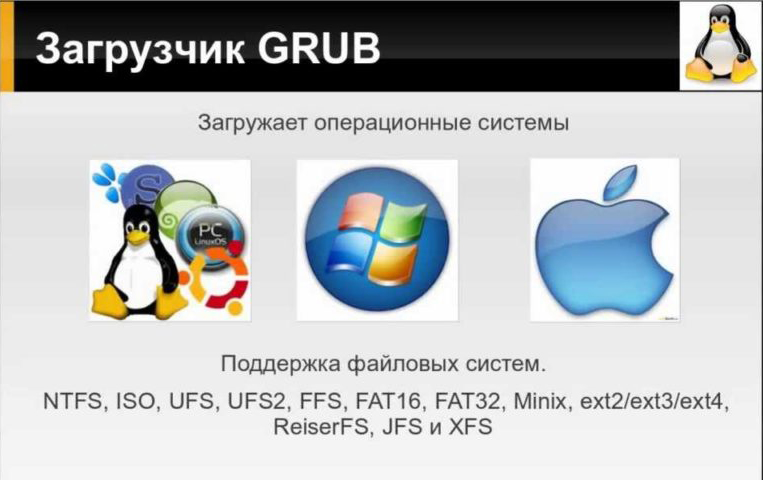
U posebnom odjeljku za utovar, sustav stvara glavno snimanje. Njezina engleska kratica izgleda poput MBR -a, a dešifriraju se poput Master Boot Record -a. Kad računalo pokrene, BIOS se obraća ovom unosu, a zatim Grub stupi na snagu i, kad je sve u redu, Linux počinje lansirati. A ako je pokretač oštećenja, prilikom pokretanja, doći će do pogreške i sustav neće biti pokrenut.
Iz kojih se razloga to može dogoditi? Velika većina slučajeva rezultat je činjenice da nakon instaliranja Linuxa kao prvog sustava instalirate Windows kao dodatni. Microsoft tradicionalno ne voli Linux, pa Windows Installer Delements Grub Linux. Isti problem može nastati s pogrešnom ugradnjom samog Linuxa, prijelazom na drugu raspodjelu ili zbog nadvožnjaka diska.
Najvažnija stvar koju treba uzeti u obzir je da ne trebate odmah razmišljati o ponovnom instalaciji cijelog sustava. Samo vratite Grub i sve će uspjeti, kao i prije. Nastavimo s razmatranjem najučinkovitijih dostupnih metoda čak i neiskusnih korisnika.
Kroz terminal s nosača za utovar
Da biste to učinili, potreban vam je flash pogon ili disk s snimljenom distribucijom Linuxa. U idealnoj verziji to bi trebao biti sličan sustav instaliran na tvrdom disku. Ali ako distribucija nije najvažnija točka, tada bi se ispuštanje u svakom slučaju trebalo podudarati. Inače je prepun još većih posljedica, kao rezultat kojih će se sve sigurno morati ponovno ugraditi.
- Umetnite USB flash pogon ili disk u računalni priključak, nakon čega u BIOS mediji postavljaju kao prioritet za pokretanje. Potrebna postavka nalazi se u prioritetu uređaja za pokretanje ili prvom uređaju za pokretanje. Za pokretanje BIOS -a, kad se uključite, pritisnite željeni gumb ili njihovu kombinaciju na tipkovnici. Najpopularnije opcije su F2, DEL, Shift + F2, F10. Kako se ne bi bavili BIOS -om, možete samo pritisnuti F11 ili F12 i odabrati nosača s predloženog popisa.
- Zatim morate saznati na kojem je odjeljku instaliran tvrdi disk, a koji je naznačen kao pokretač. Da biste to učinili, trebate pokrenuti terminal (analogni naredbeni redak Windows), pronalazeći ga u izborniku aplikacije ili pritiskom na kombinaciju tipki Ctrl + Alt + T, ili Alt + F2. U prozoru koji se otvara morat ćete utisnuti naredbu Commando FDisk -l. Odmah će uslužni program skenirati sve dijelove diska i prikazati informacije o svakom od njih. Dokazat će se čak i informacije o drugim operativnim sustavima instaliranim na računalu. Možete saznati naziv odjeljka, njegove lokacije, veličine, kao i vrste njegovog datotečnog sustava. Pod uvjetom da ćete prilikom instaliranja ubuntu ručno napraviti, shvatit ćete koji je od odjeljaka koji se može pokrenuti, a koji je korijen. Kada se automatsko označava, usredotočite se na ime Linux. On će biti korijen vašeg sustava. Naziv odjeljka obično se sastoji od kratice SDC ili SDA i brojeva s brojem narudžbe.
- Zatim morate montirati korijenski datotečni sustav u /MNT mapu. Tim Sudo Mount /Dev /SDA1 /MNT pomoći će vam u tome, gdje umjesto SDA morate propisati naziv svog odjeljka.
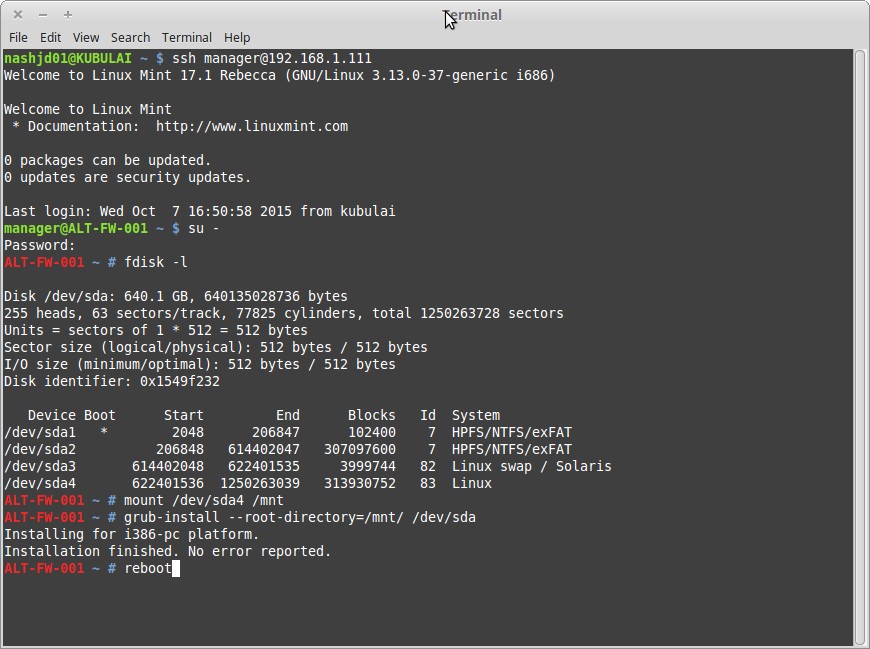
Počevši od ove faze, moguće je obnoviti Grub u Linuxu u dvije metode.
Metoda 1
- Unesite naredbu za oporavak Bootloader-a: sudo Grub-Inrot-Directory =/mnt/dev/SDA.
- Ponovno učitajte računalo pomoću naredbe sudo ponovnog pokretanja. Kao rezultat toga, trebao bi se pojaviti izbornik OS -a za odabir.
- Ako su u ovom izborniku prikazane zastarjele informacije, ažurirajte snimanje MBR učitavanja. Da biste to učinili, pokrenite Linux kao i obično, otvorite terminal i upotrijebite naredbu sudo update-grub. Ako ovo ne pomogne, primijenite sudo ažuriranje -Grub -Utput =/mnt/boot/grub/grub.CFG, a zatim ponovite prethodni.
- Ponovno pokrenite računalo.
Metoda 2.
- Nakon montiranja korijena korijena u odjeljku /MNT, morate dodatno montirati mapu s učitavanjem datoteka, kao i drugim komponentama interakcije s jezgrom. Da biste to učinili, izvršite naredbe jedan po jedan:
Sudo mount /dev /sdc2 /mnt /boot
Sudo mount -bind /dev /mnt /dev
Sudo mount -bind /sys /mnt /sys
Sudo mount -bind /proc /mnt /proc
- Zatim ćete morati pokrenuti školjku chroot. Da biste to učinili, u terminal dodajte chroot /mnt /bin /bash. Prvi parametar obraća pažnju na korijenski katalog, a drugi - na posebnu školjku za pretvaranje korisničkih naredbi.
- Zatim morate primijeniti naredbe da biste stigli do Ubuntu i koristili gotovo sve njegove aplikacije, osim usluga i grafičkog sučelja:
Zavisti
Izvor /itd /profil.
- Sada možete izravno početi obnavljati Grub. Da biste to učinili, koristite nekoliko timova:
- Za ponovnu instalaciju bootloader -a na tvrdom disku: sudo Grub2 -install /dev /SDC (posljednji parametar je naziv vašeg odjeljka).
- Da biste stvorili novu konfiguracijsku datoteku: sudo Grub2 -mkconfig -o/boot/grub/grub.Cfg.
- Za ažuriranje izbornika za preuzimanje: sudo Grub-Update.
- Da biste dovršili postupak, izađite iz hroot školjke kroz naredbu izlaz, kao i obnovite prethodno montirane odjeljke datotečnog sustava:
Sudo umunt /mnt /dev
Sudo umunt /mnt /proc
Sudo umunt /mnt /sys
Sudo umunt /mnt
Sudo umunt /mnt /boot.
- Ponovno pokretanje ponovnog pokretanja.
Kroz uslužni program za restauraciju bootloader -a
Budući da prethodna metoda ne može učiniti sve, upotrijebit ćemo značajku Ubuntua da može u potpunosti raditi, trčeći s flash pogona. Da bismo to učinili, primijenit ćemo poseban uslužni program za popravljanje pokretanja. Što treba učiniti?
- Pokrenite Ubuntu s flash pogona i provjerite postoji li aktivna internetska veza.
- Pronađite terminal i trčite u njemu jedan za drugim takvim naredbama:
Sudo add-apt-repository ppa: yannubuntu/boot-ponov
Sudo apt-get ažuriranje
Sudo apt-get instalirajte pokretanje pokretanja.
- U izborniku aplikacije pronađite "Obnova pokretača" i omogućite uslužni program.
- Kliknite gumb "Preporučena metoda oporavka" i pričekajte kraj postupka.
- U većini situacija ove su akcije sasvim dovoljne za uobičajene performanse Grub Linux Bootloader.
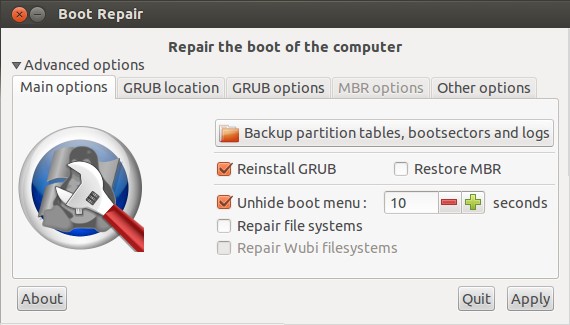
Kroz naredbeni redak s djelomičnim pristupom datotečnom sustavu
Ponekad Grub Bootloader nije toliko oštećen da se cijeli sustav ne može pokrenuti. Na primjer, odjeljak za utovar ostaje netaknut, ali sam uslužni program nema pristup njemu. U ovom se slučaju otvara softverska školjka, nešto slično naredbenom retku, a prikazuje se sljedeći sadržaj: podržano je minimalno uređivanje linije. Pomoću ovog naredbenog retka možete pokušati preuzeti Ubuntu.
Od vas se očekuje da ste sigurni i znate koji je od tvrdih diskova sustav postavljen i jezgro. Postoje samo četiri naredbe, treba ih koristiti u seriji:
- Tako da sustav skenira kotače i presjeke, postavite naredbu LS. Kao odgovor dobit ćete popis tvrdih diskova (na primjer, HD1, HD2), kao i vrstu datotečnog sustava na njima (na primjer, MSDOS1, MSDOS2). Na primjer, pretpostavit ćemo da se odjeljak za utovar nalazi u /dev /sda1.
- Dalje, morate odabrati odjeljak s kojim želite raditi. U našem slučaju, tim će biti zabilježen na sljedeći način: postavite root = (HD1,1).
- Preuzmite uobičajenu Grub Shell: Insmod ext2, insmod normalno, normalno.
- Pokrenite Linux: Linux /Boot /VMLINUZ NUCLEUS.
- Preuzmite sustav: Boot.
- Nakon pokretanja Ubuntu, otvorite terminal kao i obično i završite postupak obnove bootloader -a sljedećim naredbama:
Sudo Grub2-Install /Dev /SDA
Sudo Grub2 -Mkconfig -O/Boot/Grub/Grub.Cfg.
- Ponovo pokrenite i radujte se normalnom radu.
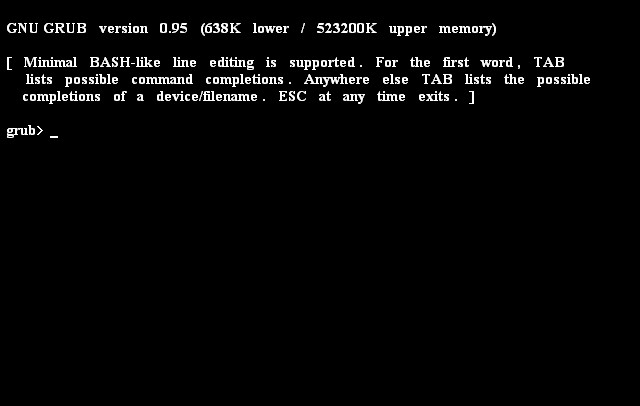
Zaključak
Iako se na prvi pogled obnavljanje Grub Bootloader -a u Ubuntu može činiti vrlo teškim, a mnogi korisnici Linuxa sa sličnim problemom odmah će početi ponovno instalirati operativni sustav, u prisutnosti normalnih uputa, sve se radi vrlo jednostavno i bez njega Bilo kakve komplikacije. Nadamo se da smo vam uspjeli pomoći da izbjegnete gubitak važnih informacija. Spremite stranicu u oznake i podijelite ove podatke sa svojim prijateljima i poznanicima. U komentarima ostavite svoja pitanja.

